Perdere il telecomando del suo Firestick o non avere accesso al WiFi può essere un’esperienza frustrante. Se non è in grado di utilizzare l’app Fire TV come telecomando temporaneo, resettare il suo Firestick può sembrare un compito scoraggiante.
Tuttavia, non deve preoccuparsi, perché esistono diversi metodi alternativi per resettare il suo Firestick senza telecomando o connessione WiFi.
In questo articolo, esploreremo alcuni di questi metodi, in modo che possa ripristinare il suo Firestick.
Per iniziare, cerchiamo innanzitutto di capire cos’è la funzione HDMI-CEC e come può essere utilizzata per resettare il suo Firestick.
Resettare Firestick utilizzando HDMI-CEC
HDMI-CEC, noto anche come HDMI Consumer Electronics Control, è una funzione che consente al televisore di interagire con altri dispositivi collegati via HDMI.
Questo può essere utile quando ha perso il telecomando di Firestick e deve resettare il dispositivo. Per utilizzare HDMI-CEC, deve innanzitutto verificare che il suo televisore lo supporti.
Molti produttori di televisori lo marchiano in modo diverso, quindi potrebbe avere un nome diverso, come INlink per Insignia, Anynet+ per Samsung, Aquos Link per Sharp e così via.
Una volta confermato che il suo televisore supporta HDMI-CEC, deve attivarlo. Inizi accendendo il televisore e scollegando il Firestick.
Attenda circa 30 secondi prima di ricollegare il dispositivo e dargli il tempo di avviarsi. Dopodiché, individui il telecomando del televisore e vada al menu, alle opzioni o alle impostazioni del televisore per trovare HDMI-CEC. Può abilitarlo attivando la funzione “on”.
Ora che l’HDMI-CEC è abilitato, può utilizzare il telecomando della TV per controllare il suo Firestick.
Si rechi nel menu Impostazioni, selezioni Dispositivo e scelga Ripristino delle impostazioni di fabbrica. Infine, clicchi su Ripristina per avviare il processo. Il suo Firestick impiegherà alcuni minuti per resettarsi completamente.
Nel caso in cui avesse problemi a trovare HDMI-CEC nel menu del televisore, può fare una rapida ricerca online di “come abilitare HDMI-CEC su [nome del modello di TV]” per avere una guida.
Per fornirle informazioni più complete, vorrei condividere alcuni dettagli aggiuntivi che potrebbero essere utili:
- Verificare la compatibilità del televisore: verifichi che il suo televisore supporti HDMI-CEC controllando il manuale d’uso o effettuando una ricerca online.
- Abilitare HDMI-CEC: accenda il televisore e si rechi nelle sue impostazioni per abilitare HDMI-CEC. L’opzione può essere etichettata come INlink per Insignia, Anynet+ per Samsung, Aquos Link per Sharp, ecc.
- Scollegare e ricollegare Firestick: scolleghi Firestick dalla TV e attenda 30 secondi prima di ricollegarlo. A questo punto il dispositivo si avvierà.
- Utilizzi il telecomando della TV per resettare Firestick: utilizzando il telecomando della TV, si rechi nelle impostazioni di Firestick e selezioni “Dispositivo”, poi “Ripristino delle impostazioni di fabbrica” e infine “Ripristino”. Questo cancellerà tutti i dati e ripristinerà le impostazioni originali del Firestick.
- Attenda il completamento del processo di reset: il processo di reset potrebbe richiedere alcuni minuti, quindi attenda pazientemente fino al termine. Una volta completato, il suo Firestick tornerà al suo stato originale e sarà pronto all’uso.
In sintesi, il reset di un Firestick tramite HDMI-CEC è un processo semplice che può essere eseguito se il suo televisore supporta questa funzione.
Seguendo questi passaggi, può resettare il suo Firestick anche se ha perso il telecomando, rendendola una soluzione conveniente per molti utenti.
Resettare Firestick utilizzando una tastiera
Se non ha accesso al telecomando del suo Firestick o se il suo televisore non supporta HDMI-CEC, può comunque resettare il suo Firestick utilizzando una tastiera. Ecco cosa deve fare:
- Resettare il televisore: per iniziare il processo, deve eseguire un reset di fabbrica del televisore. Per farlo, dovrà cercare online il modello e l’anno del suo televisore insieme alle parole chiave “reset di fabbrica senza telecomando”. Le istruzioni per il reset del televisore variano a seconda del modello, ma in genere si tratta di premere una combinazione di pulsanti sul televisore.
- Collegare una tastiera: una volta resettato il televisore, colleghi una tastiera USB, cablata o wireless, al televisore.
- Inserire le informazioni di rete: durante il processo di configurazione della TV, utilizzi la tastiera per inserire il nome e la password della sua rete Wi-Fi. Questo le permetterà di resettare il suo Firestick.
- Resettare il suo Firestick: dopo aver inserito le informazioni di rete, può resettare il suo Firestick. Vada alle impostazioni del dispositivo e scelga l’opzione “Ripristino delle impostazioni di fabbrica”. Il processo potrebbe richiedere alcuni minuti, ma una volta terminato, il suo Firestick verrà ripristinato alle impostazioni originali.


Firestick remote
Utilizzando una tastiera, può resettare il suo Firestick anche se non ha accesso al telecomando o se il suo televisore non supporta l’HDMI-CEC.
Questa soluzione può essere utile in molti scenari e rappresenta una comoda alternativa per resettare il suo Firestick.
Scaricare l’App Amazon Fire TV come telecomando provvisorio
L’app Amazon Fire TV è una soluzione conveniente se ha perso il telecomando del suo Firestick o non ha accesso all’HDMI-CEC.
L’app le permette di controllare il suo Firestick con il suo smartphone o tablet, rendendola una comoda alternativa. Ecco come può utilizzare l’app Amazon Fire TV come telecomando temporaneo:
- Scaricare l’app: per iniziare, deve scaricare l’app Amazon Fire TV dal Google Play Store o dall’App Store. Può ottenere questo programma gratuitamente e funziona sia con Android che con iOS.
- Collegare il suo dispositivo: una volta scaricata l’app, segua i passaggi di configurazione e inserisca le quattro cifre visualizzate sul televisore nell’app per collegarsi. Questo le permetterà di controllare il suo Firestick con il suo smartphone o tablet.
- Navigare sul suo Firestick: dopo la connessione, può utilizzare l’app Amazon Fire TV per navigare sul suo Firestick come farebbe con un telecomando tradizionale. Potrà controllare il volume, riprodurre e mettere in pausa i contenuti e accedere al menu principale.
Utilizzare l’app Amazon Fire TV come telecomando temporaneo è una soluzione semplice ed efficace se non ha accesso al telecomando del Firestick o all’HDMI-CEC.
L’app è gratuita, facile da scaricare e da configurare, e fornisce un controllo completo sul suo dispositivo Firestick.
Collegare la TV a Internet con il cavo Ethernet
Se non dispone di una tastiera, potrebbe avere un cavo Ethernet che può essere utilizzato per collegare la TV a Internet.
Verifichi sul retro del televisore la presenza di una porta Ethernet; se il televisore ne è dotato, segua la procedura seguente:
- Colleghi un’estremità del cavo Ethernet alla porta Ethernet del televisore.
- Colleghi l’altra estremità ad uno slot libero del suo router.
- Spenga e accenda la sua TV utilizzando il pulsante di accensione situato sul retro.
La sua TV dovrebbe ora avere una connessione cablata a Internet.
Ora che la TV è connessa, può utilizzare l’app Fire TV come telecomando temporaneo (come descritto nel passaggio precedente).
Nota: questo metodo è utile solo se la TV e il router sono vicini. Se sono distanti, potrebbe essere necessario un lungo cavo Ethernet.
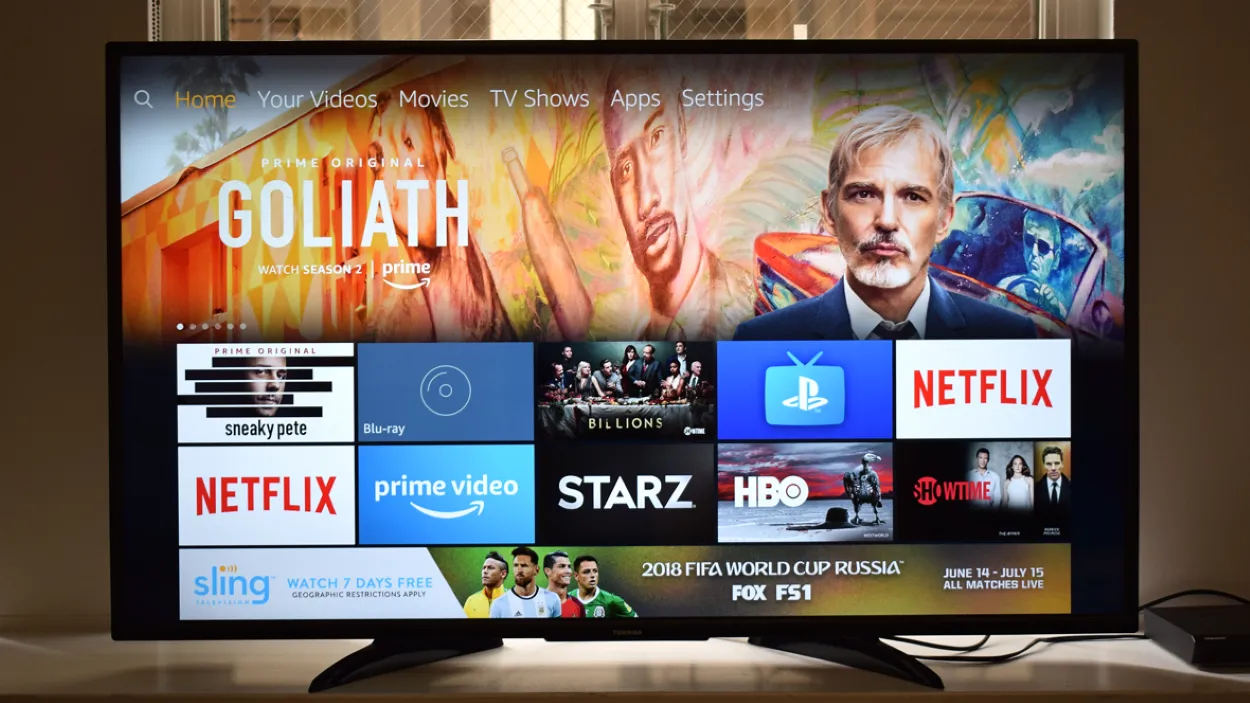
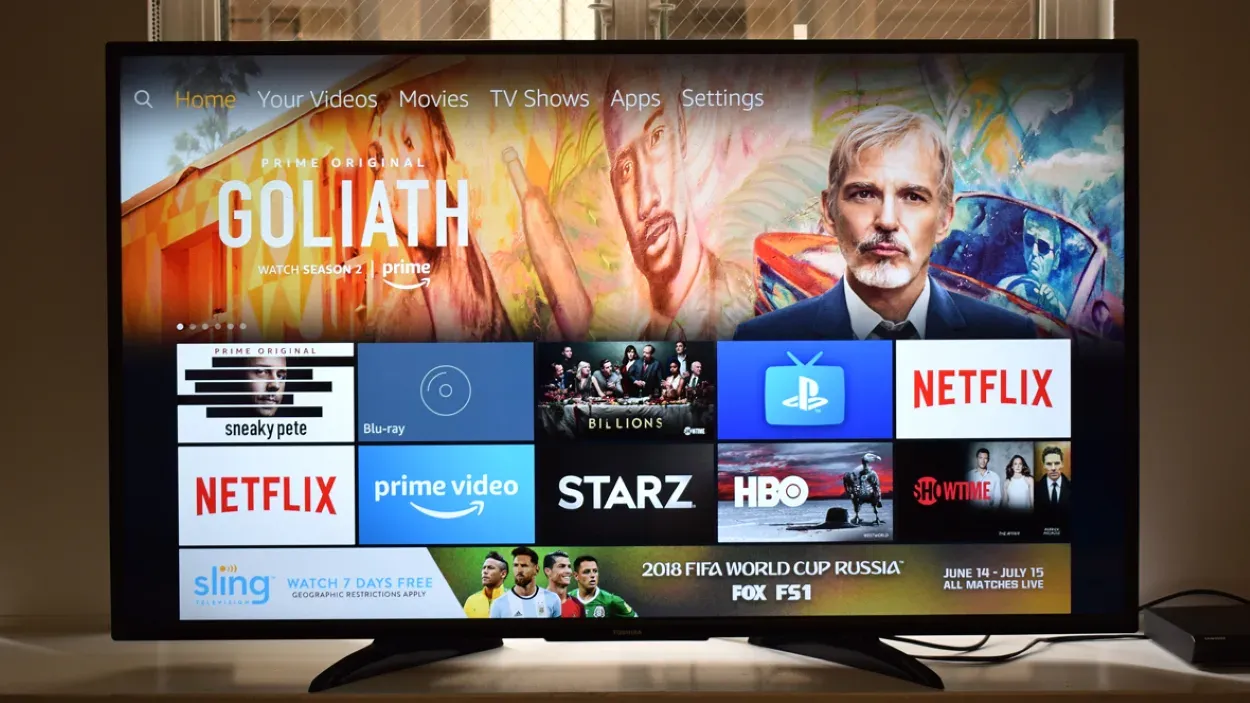
Fire tv
Domande frequenti
D: C’è un canone mensile per la Amazon Fire TV Stick?
Ans: No, non c’è un canone mensile per il dispositivo stesso, ma alcuni servizi come Hulu Plus, Netflix, HBO e altri possono richiedere il costo di un abbonamento.
D: Cosa fa la Amazon Fire TV Stick?
Ans: Amazon Fire TV Stick è un dispositivo di streaming multimediale che le consente di trasmettere video, installare applicazioni, riprodurre musica e altro ancora sul suo televisore. Utilizza il sistema operativo Android per trasformare il suo televisore standard in una smart TV high-tech. Può anche installare applicazioni Android e ascoltare giochi e musica sul dispositivo.
D: Amazon Fire TV Stick può essere utilizzato con qualsiasi televisore?
Ans: Sì, gli utenti non hanno bisogno di una smart TV per utilizzare il Fire TV Stick. Può essere collegato a qualsiasi televisore dotato di una porta HDMI utilizzando il connettore HDMI fornito con il dispositivo, rendendolo compatibile con qualsiasi televisore LCD o OLED.
Conclusione
- Prenda un cavo Ethernet e colleghi l’altra estremità al modem o al router della sua rete domestica.
- Si assicuri che la TV sia accesa e si rechi alle impostazioni di rete nel menu della TV.
- Scelga l’opzione per collegarsi a Internet tramite un cavo Ethernet e inserisca le informazioni necessarie.
- Dopo che la sua TV è connessa a Internet, può utilizzare l’app Amazon Fire TV come telecomando per il suo dispositivo Firestick, come descritto nella risposta precedente.
- Si noti che se il suo televisore non dispone di una porta Ethernet, questo metodo non sarà possibile e dovrà utilizzare una soluzione diversa, come l’app Amazon Fire TV o una tastiera come descritto in precedenza.
Altri articoli
- Cosa significano i diversi colori della luce su una telecamera Furbo? (Spiegato!)
- Dove si trova il pulsante di accensione su una TV Roku di TCL? (Come accendere la TV senza telecomando?)
- Peloton Apple Watch (Guida semplice)


